LG G4電話から削除された写真、オーディオ、ビデオを回復する方法
 更新者 ボーイウォン / 18年2021月09日15:XNUMX
更新者 ボーイウォン / 18年2021月09日15:XNUMX私は何もバックアップせずに私のLG G4を不用意にフォーマットしました。 写真、ビデオの撮影、映画、オーディオファイルなどのファイルはすべて削除されました。 これらのメディアファイルを集めるのに私は多くの時間がかかりました、そして、私はそれらを失いたくありません。 LG携帯電話から削除した写真、ビデオ、オーディオを復元するにはどうすればよいですか。
LGの携帯電話は、その優れたデザインと優れた機能で有名です。 それはあなたの愛する映画や音楽を保存し、いつでもどこでもそれらを再生するために使用することができます。
特に素晴らしいカメラが付属しているLG G4はあなたの人生の貴重な瞬間を記録することができます。 Android携帯が私たちの生活に大きな喜びと利便性をもたらしているにもかかわらず、LG G4、G3、G2を含むAndroid携帯に保存されているファイルはこのデジタルの世界では簡単に失われるという事実に直面します。
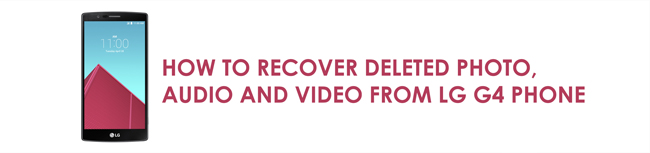
それでは、あなたの携帯に保存されている重要なデータが誤ってまたは他の理由で失われた場合、どうすればいいでしょうか。
写真の回復とメディアの回復を実行するには、この場合専門のデータ回復ツールが必要です。 FoneLab Androidのデータ復旧 は 最高のAndroidのデータ復旧 LG G4電話を含むAndroidデバイスから削除されたファイルを回復するように設計されているソフトウェア。

ガイド一覧
1。 LGから削除された写真、ビデオ、オーディオを回復する方法
FoneLab Androidのデータ復旧ソフトウェアはすることができます 削除した写真を取り出す、LG G4、G3、G2、LGオプティマス、LGネクサス、LGレオンなど、すべてのLG Android携帯電話からの、ビデオ、オーディオ、連絡先、通話記録、メッセージ、および他の多くの文書
このプログラムは、JPG、JPEG、PNG、GIF、BMP、WEBP、TIFF形式の写真を元に戻すことができます、ビデオはMP4、MKV、WTV、WMV、MPG、MOVなどを含みあなたは下のリンクから無料でこのソフトウェアをダウンロードして、数回のクリックであなたの失われたファイルを取り戻そうとすることができます。
FoneLab for Androidを使用すると、SDカードまたはデバイスから写真、連絡先、ビデオ、ファイル、通話履歴などのデータを含む、紛失/削除されたiPhoneデータを回復できます。
- 写真、ビデオ、連絡先、WhatsApp、その他のデータを簡単に復元します。
- 回復前にデータをプレビューします。
- AndroidフォンとSDカードのデータが利用可能です。
まず第一に、あなたはすぐにすべての失われたデータが回復されるまでお使いの携帯電話の使用を中止する必要があります。 これを行う理由は、削除されたデータが新しいデータによって上書きされて永久に失われるのを防ぐためです。
ステップ 1インストール後にプログラムを起動し、USBケーブルを介してLG携帯電話とコンピュータを接続します。

ステップ 2USBデバッグモードが電話機で有効になっているときにソフトウェアが電話機を検出し、をタップします。 OK ように USBデバッグを許可する. USBデバッグを開いたことがない場合は、画面の指示に従って開くか、以下の簡単なガイドに従ってください。
Android 2.3以前の場合: 設定 – 開発 – USBデバッグ.
Android 3.0の場合 - 4.1:に移動します。 設定 – 開発者向けのオプション – USBデバッグ.
Android 4.2以降の場合:をタップします 設定 – 電話について. 次に、「開発者モードになっています」というメッセージが表示されるまで、ビルド番号を 7 回タップします。 次に、に戻ります 設定 – 開発者向けのオプション – USBデバッグ.

ステップ 3これで、スキャンするファイルの種類を選択できます。 選択する Gallery, フォトライブラリー, 動画, オーディオ [OK]をクリックします Next.

ステップ 4プログラムはあなたの携帯電話からデータをスキャンする権限を取得する必要があります。 あなたの電話が以前に根ざしている場合は、あなたは許可を求めて画面に表示されるメッセージが表示されます。 タップ 許可/許可/許可。 それ以外の場合は、プログラムからアプリをインストールして、これを実現する必要があります。

ステップ 5プログラムでは、取得したメディアファイルをプレビューできます。 それからあなたはあなたが回復したいものを選択してクリックすることができます 回復する それらをあなたのコンピュータに保存します。

それがFoneLab Android Data Recoveryの実行方法です。かなり簡単ですよね? その上、忘れないでください Androidデータのバックアップこのプログラムは、バックアップツールとしても使用できます。
他に方法があるかどうか知りたいと思うかもしれません Androidのデータを回復する.
2。 USBケーブルを使用してAndroidから削除されたデータを取得する
まあ、
コンピュータやクラウドサービスにデータをバックアップする習慣がある場合は、バックアップファイルからAndroidデータを簡単に復元できます。
一部のユーザーはクラウドサービスを信頼しないかもしれないので、彼らはコンピューターにAndroidのデータを保存するのにUSBを使用することを好む。
したがって、
コンピュータに保存されているAndroidデータのコピーを簡単に復元することができます。
データをコンピュータにバックアップした場合は、Androidデバイスをコンピュータに接続する方法を知っておく必要があります。
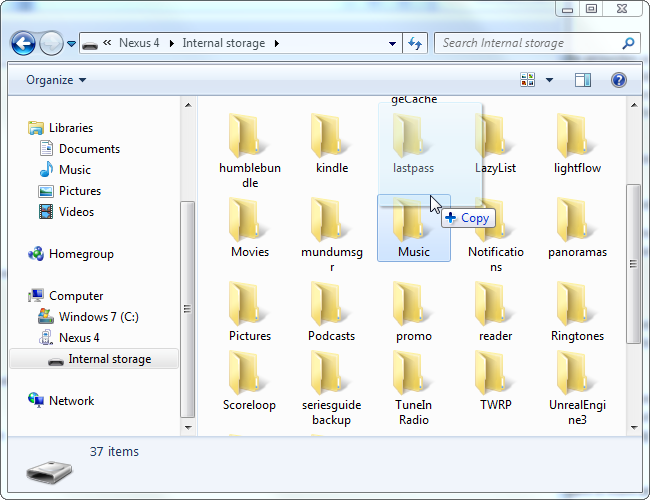
以下は、コンピューターからデバイスにAndroidデータを転送する方法です。
ステップ 1デバイスをコンピューターに接続します。
ステップ 2フォルダーをクリックしてコンピューターにポップアップし、Androidデータを保存したパスに移動します。
ステップ 3写真、ビデオ、オーディオをコンピューターフォルダーからデバイスにドラッグアンドドロップします。
プロセスは3ステップで行われます、それからあなたはあなたのデバイスを切断して今すぐデータをチェックすることができます。
3。 GoogleドライブからAndroidの写真と動画を復元する
Googleドライブは、Androidのデータをアップロードしてアクセスするのに便利なツールです。 に行くことができます ムヌアイコン > 設定 > バックアップ > バックアップを開始 〜へ Androidの連絡先を保存する簡単なタップでGoogleドライブに、カレンダー、写真、ビデオを追加できます。
まあ、
Googleドライブからデータを復元する方法
オプション1:
デバイスをフォーマットしてからデータのバックアップに使用したGoogleアカウントにログインするのは非常に簡単です。データはクラウドサービスから自動的に復元されます。

オプション2:
または、GoogleドライブアプリでGoogleアカウントにログインして復元するデータにアクセスし、それらをデバイスに保存することもできます。
オプション3:
訪問 Googleフォトページ そしてあなたのアカウントにログインし、そしてあなたが取り戻したいデータを見つけ、そしてそれらをコンピュータまたはデバイスに保存する。
LG G4電話から削除された写真/オーディオ/ビデオを回復するためのさまざまな解決策があります。FoneLabは、何千もの異なるフォルダまたはその他のファイルから検索する必要がないのであなたに最適な選択です。回復の前に。
FoneLabの使用方法についてご質問がある場合は、以下にコメントを残してください。
FoneLab for Androidを使用すると、SDカードまたはデバイスから写真、連絡先、ビデオ、ファイル、通話履歴などのデータを含む、紛失/削除されたiPhoneデータを回復できます。
- 写真、ビデオ、連絡先、WhatsApp、その他のデータを簡単に復元します。
- 回復前にデータをプレビューします。
- AndroidフォンとSDカードのデータが利用可能です。
